Начать
Чтобы начать тест, вы должны нажать каждую клавишу на физической клавиатуре одну за другой. При нажатии каждой клавиши соответствующая клавиша на виртуальной клавиатуре подсвечивается. Веб-сайт записывает каждое нажатие клавиши, и вы должны проверить, выделена ли соответствующая клавиша на виртуальной клавиатуре.
тестирование клавиатуры — это процесс проверки правильности функционирования всех клавиш на клавиатуре. Хотя можно протестировать клавиатуру вручную, онлайн-тестирование клавиатуры может упростить процесс и помочь быстрее выявить любые проблемы.
В этом тесте мы использовали стандартную английскую клавиатуру.
Устранение неполадок с клавиатурой:
Устранение неполадок клавиатуры включает в себя выявление и устранение проблем, которые мешают вашей клавиатуре работать правильно. Вот некоторые распространенные проблемы с клавиатурой и способы их устранения:
Неотзывчивые ключи:
Если некоторые клавиши на вашей клавиатуре не работают, первое, что нужно проверить, — не застряли ли они физически или не повреждены. Проверьте, не скопилась ли грязь или мусор между клавишами, и если да, тщательно очистите клавиатуру. Если очистка не решает проблему, попробуйте перезагрузить компьютер или устройство, чтобы посмотреть, решит ли это проблему. Если проблема не устранена, попробуйте подключить клавиатуру к другому USB-порту или использовать ее на другом устройстве, чтобы узнать, связана ли проблема с клавиатурой или компьютером.
Залипание клавиш:
Если клавиши на клавиатуре залипают или плохо реагируют, это может быть связано с пролитой жидкостью или скоплением грязи. Тщательно очистите затронутые клавиши, используя мягкую ткань и изопропиловый спирт. Если очистка не решает проблему, рассмотрите возможность замены клавиатуры.
Медленная скорость печати:
Если ваша клавиатура медленно реагирует, это может быть связано с программными проблемами. Проверьте, не запущены ли какие-либо фоновые процессы или программы, которые могут повлиять на производительность вашего компьютера. Вы также можете попробовать обновить драйверы вашего компьютера и проверить наличие обновлений прошивки клавиатуры.
Нераспознанные ключи:
Если ваша клавиатура не распознает определенные клавиши, это может быть связано с неправильными настройками клавиатуры. Зайдите в настройки вашего компьютера и убедитесь, что выбрана правильная раскладка клавиатуры. Если проблема не устранена, попробуйте сбросить настройки клавиатуры по умолчанию.
Проблемы с подключением:
Если ваша клавиатура вообще не работает, проверьте соединение между клавиатурой и вашим компьютером или устройством. Убедитесь, что клавиатура подключена правильно, а порт USB работает правильно. Вы также можете попробовать использовать другой USB-кабель или подключить клавиатуру к другому компьютеру, чтобы узнать, связана ли проблема с клавиатурой или устройством.
В заключение
тестирование клавиатуры и устранение неполадок имеют решающее значение для поддержания работоспособности клавиатуры. Регулярное тестирование и очистка клавиатуры может предотвратить распространенные проблемы, а устранение неполадок поможет выявить и устранить любые возникающие проблемы.
Если вы не можете решить проблему самостоятельно, подумайте о том, чтобы обратиться за профессиональной помощью или полностью заменить клавиатуру.
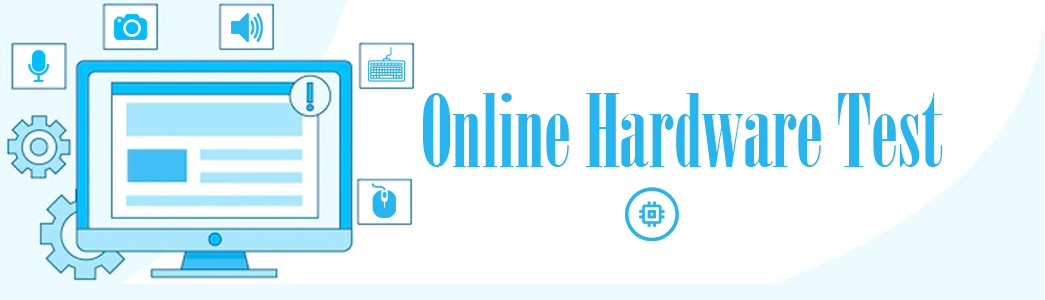 Online Hardware Test Online Hardware Test — Tips and Troubleshooting
Online Hardware Test Online Hardware Test — Tips and Troubleshooting